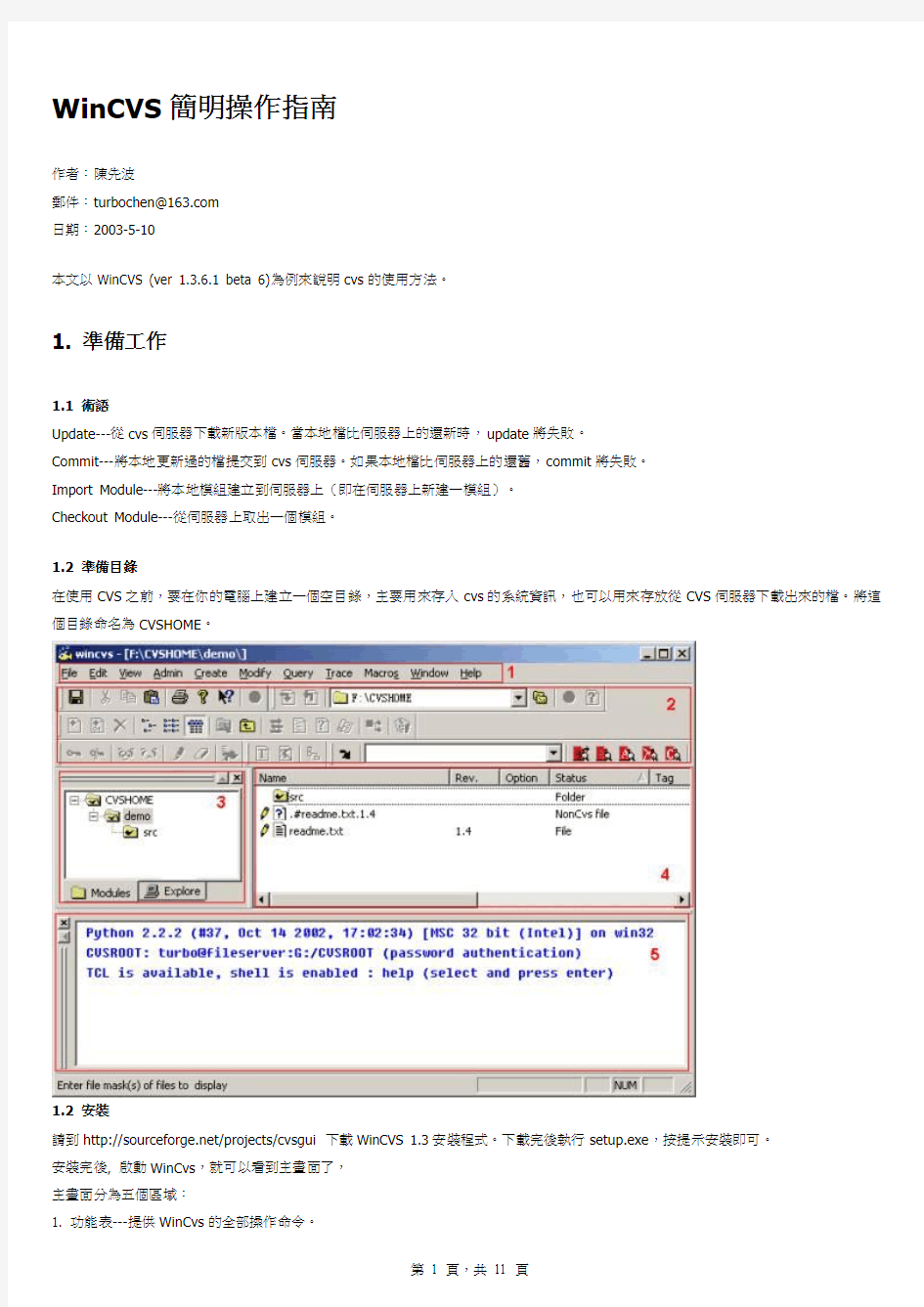

WinCVS簡明操作指南
作者:陳先波
郵件:turbochen@https://www.doczj.com/doc/142687209.html,
日期:2003-5-10
本文以WinCVS (ver 1.3.6.1 beta 6)為例來說明cvs的使用方法。
1. 準備工作
1.1 術語
Update---從cvs伺服器下載新版本檔。當本地檔比伺服器上的還新時,update將失敗。
Commit---將本地更新過的檔提交到cvs伺服器。如果本地檔比伺服器上的還舊,commit將失敗。
Import Module---將本地模組建立到伺服器上(即在伺服器上新建一模組)。
Checkout Module---從伺服器上取出一個模組。
1.2 準備目錄
在使用CVS之前,要在你的電腦上建立一個空目錄,主要用來存入cvs的系統資訊,也可以用來存放從CVS伺服器下載出來的檔。將這個目錄命名為CVSHOME。
1.2 安裝
請到https://www.doczj.com/doc/142687209.html,/projects/cvsgui 下載WinCVS 1.3安裝程式。下載完後執行setup.exe,按提示安裝即可。
安裝完後, 啟動WinCvs,就可以看到主畫面了,
主畫面分為五個區域:
1. 功能表---提供WinCvs的全部操作命令。
2. 工具條---提供常用的操作命令。
3. 樹形功能表---目錄流覽。
4. 檔清單---檔視圖。
5. 控制臺---命令執行的資訊輸出視窗,你也可以直接在裏面輸入cvs命令。
2.設置
2.1 設置常規選項
打開"Admin"菜單,點擊"Preferences"子功能表。在"General"頁中,設置與cvs伺服器有關的選項:
a.設置"Authentication"(認證方式),選擇"pserver"。
b.設置"Path"(cvs伺服器上的倉庫根目錄)。
c.設置"Host address"(cvs伺服器名)。
d.設置"User name"(用戶名),輸入個人的cvs帳號,即Win2k Server的帳號。
e.設置"CVSROOT"參數,這是cvs專用的參數格式,如下所示:
username@servername:path
其中username是帳號,servername是伺服器
名,path是cvs伺服器上的倉庫根路徑。
2.2 設置全局選項
a."Checkout read-only"選項是設置當檔從伺服
器上check out出來後是否要設成唯讀。
2.3 設置WinCvs選項.
a."Default viewer used to open files"選項設置預設的檔查看器。
"Use on double click"選項設置當滑鼠在檔上雙擊時,是否使用上面選項所設置的查看器打開。通常不要選擇這項,讓它用檔相關的程式打開。
b."External diff program"選項設置外掛的檔比較程式。
c."Home folder.(where cvs stores your passwords)"選項設置CVSHOME參數的目錄。它是wincvs用來存放cvs登入密碼的地方,將此目錄設為先前建立的CVSHOME目錄即可。
3.登入
點擊"Admin"菜單,再點擊"Login…"菜單,
之後出現一個password對話方塊,
輸入密碼,即可登入CVS伺服器。登入後,wincvs將自動記住你的密碼,下次使用wincvs時,可以不用人工登入。
下面是登入後,wincvs控制臺輸出的資訊:
其中第一行是登入命令,第二行是登入資訊,第三行是登入成功後返回的代碼。通常看一個cvs的命令是否執行成功,可以看這個返回代碼是否為0,否則此命令執行不成功。
4. 新建模組
我們來看一下如何在cvs伺服器上新建一個模組。
假設在本機的CVSHOME目錄中有一個demo目錄,此目錄中有相關的源代碼或是其他的文件。我們要將這個目錄作為一個模組(Module),建立到cvs伺服器上去。通常伺服器上已建立好了一個CVSROOT目錄,專門用來存放模組用的。
現在啟動WinCvs程式,在視窗左邊的樹形目錄中找到上面所示的目錄位置。如果在這裏找不到這個目錄,可以點擊"View"功能表,再點擊"Browse Location",進入"Change"菜單,如下圖,
這時出現對話方塊,找到demo目錄所在的位置,點擊"確定"即可。
這時,WinCvs的樹形目錄切換到了demo目錄。在demo目錄上點擊滑鼠右鍵,進入"Import Module"子功能表,這時出現下面的對話方塊:
選擇demo目錄,這時,wincvs自動識別出demo中所有檔的類型。所下圖,
一般源代碼等是TEXT格式的,而其他如圖片,OFFICE文檔等是二進位格式的。如果你發現WinCvs列出的格式與實際的格式不符,可以在相應的項目上雙擊來修改格式。
完成後按對話方塊上的"Continue"按鈕,出現下面的對話方塊,
設置Module的名字為"demo",Vender tag和Release tag分別是製造和發行標記,可根據需要設置。在log message中設置一個日誌資訊,可以將來用作追蹤用。
按"確定"按鈕後,wincvs即開始執行import命令,並輸出下圖資訊,
我們看到綠色是提交到伺服器"demo"模組中的新檔。最後命令結果返回0,表示命令執行成功,已經在伺服器上建立了一個demo模組,並且包含了所有的檔。
成功後你即可將本機的demo目錄刪除了。下面要來講解如何從cvs伺服器check out一個模組。
5. Checkout模組
在WinCvs左邊的樹形目錄上點擊滑鼠右鍵,進入"Checkout Module"功能表,出現下面的對話方塊,
輸入你要checkout的模組的名字(注意大小寫),即demo,再輸入checkout下來後的存放目錄,按"確定"按鈕,這時,在WinCvs的控制臺輸出以下資訊,
表示命令執行成功。這時,在WinCvs左邊的樹形目錄中也多了一個demo的目錄。相應的文件也在裏面。
6. update和commit文件
如果檔內容有改變,應即時的提交到伺服器上。現在我們修改一個demo目錄中的readme.txt檔,儲存後,檔的圖示即變成了紅色,表示此檔被修改過,如下圖,
這時,在此檔上點擊滑鼠右鍵,再點擊"Commit selection…"功能表,出現下面的對話方塊,
輸入log message後按確定即可。這時,控制臺的輸出資訊如下,
表示命令執行成功。如果命令執行失敗,可能是另外有人修改了這個檔並提交到了伺服器。即伺服器上的版本可能比你現有的檔還新,這時你有三種選擇:
a. 將伺服器上的檔和本地的檔合併後再提交
先在檔上點擊功能表命令"update…", 在彈出的對話方塊上什麼都不要選,點擊確定按鈕,執行後,控制臺輸出下面的資訊:
合併後的檔前面有一個M標記。
b. 用本地的檔將伺服器上的檔覆蓋
在檔上點擊功能表命令"commit…",在出來的對話方塊上切換到Commit options頁,選擇Force commit,如下圖,
按確定,命令執行後,控制臺輸出下面的資訊,
其中可以看到檔版本從1.2變到了1.3.
c. 用伺服器上的檔將本地檔覆蓋
在檔上點擊功能表命令"update…",在出現的對話方塊中選擇Get the clean copy,如下圖,
按確定,命令執行後,控制臺輸出以下資訊,
更新過的檔為綠色,前面標有U標記。同時,WinCvs會自動在此檔的當前目錄備份更新前的檔,檔案名前面會加上".#",後面會加上版本號。如上面的readme.txt檔會備份為".#readme.txt.1.4"。
7. Add文件
如果在本機目錄中新建了檔,必須用Add命令將它添加到cvs伺服器。
假設我們在demo目錄中新建了一個newfile.txt目錄,如下圖,
這個檔的圖示顯示為問號形式,並且在status欄也顯示為"NonCvs file",表示這個檔還沒有納入cvs管理。
要將此檔加入到Cvs,請先選擇它(如有多個檔,可以多選),點擊"Modify"功能表中的"Add selection",如果是二進位檔,點擊"Add binary"功能表,命令執行後,控制臺的輸出資訊如下,
返回代碼為0表示命令執行成功。執行後檔前的圖示變為紅色,cvs就認為這是修改過的檔,你還必須用前面提到的Commit方法將檔提交到cvs伺服器。
8. Remove文件
如果要將cvs中的檔刪除,不能簡單的將它從本機目錄中刪除,而必須借助Remove命令。不然的話,當你下次Checkout module時,在本機刪除的檔又從伺服器下載下來了。
假設我們現在要從cvs中刪除newfile.txt文件。請先選擇此檔(如有多個檔,可以多選),點擊"Modify"功能表,再點擊"Remove"功能表命令,這時控制臺的輸出資訊如下,
這時此檔已被做了刪除標記,檔前的圖示變為紅色。
如要真正的從cvs伺服器上刪除此檔,還必須再執行一次commit命令。
9.Remove空目錄
在WinCvs中只提供了刪除檔的功能,如要刪除一個目錄,必須先將這個目錄中的檔用上面介紹的方法清空,然後再在WinCvs的樹形功能表中選中你要刪除的目錄的上層目錄,將游標移到控制臺視窗中,輸入以下命令:
cvs update -P
完成後再執行一次update命令,即完成刪除。
10. cvs命令
除了用功能表命令外,你也可以在WinCvs的控制臺中直接輸入cvs的命令來執行。如要學習更多的cvs命令,可以在
https://www.doczj.com/doc/142687209.html,/projects/cvsgui中找到相關的幫助。
企业用户操作手册 1.通用讲明 (2) 1.1.软硬件环境配置讲明 (2) 1.2.登录系统 (2) 2.网上报送操作范例 (8) 2.1.报表填报差不多操作流程图 (8) 2.2.平台功能区域展现 (9) 2.3.报表填报 (10) 2.4.报表打印 (12) 3.常见咨询题解答 (15) 3.1.关于登录的咨询题 (15) 3.2.关于爱护账号信息 (16) 3.3.关于填报咨询题 (17) 3.4.关于下载咨询题 (18) 3.5.关于报表打印咨询题 (19) 3.6.其他咨询题 (20) 3.7.注意事项 (21)
1.通用讲明 1.1.软硬件环境配置讲明 1、CPU:奔腾3(P III)以上配置(举荐奔腾4以上配置); 2、内存:128兆以上(举荐256兆以上); 3、操作系统:Windows 2000以上版本(举荐Windows XP SP2以上版本); 4、扫瞄器:IE5.5以上版本(举荐IE6.0版本); 5、显示器辨论率:举荐1024*768以上,小字体设置(否则用户屏幕显示成效可能与本手册中的图形不一致); 6、互联网接入速率:要保证稳固的互联网连接,连接速率最低56kbps以上(使用Modem拨号),举荐512kbps以上(使用ADSL或宽带接入),用户在使用本系统所提供的功能时,可能需要安装以下应用软件: (1)Microsoft Excel 2003: 用于打开系统导出的Excel格式的报表文件和审核错误列表; (2)Adobe PDF Reader: 用于导出/打印系统生成的PDF格式的报表文件,请访咨询Adobe官方网站,进行免费下载; 7、假如用户需要使用CA数字证书来进行登录,请第一正确安装数字证书。 1.2.登录系统 1、需要连接到互联网的运算机; 2、启动扫瞄器,建议使用Internet explorer扫瞄器; 3、在扫瞄器的地址栏输入系统登录的网址,直截了当回车或点击【转到】按钮,访咨询统计信息直报网,进入统计数据集中采集平台的登录界面如图1.2.1所示。
Control-M简明操作手册 本手册仅列出一些重要的操作方法,因时间关系,次要的不在此列出,请参考Control-M用户手册。 1.调度的启停 1.1Control-M/EM启停 用ctem用户登录EM服务器,键入root_menu命令,看到以下菜单: 选择其中的“1 - Activation Menu”,进入子菜单:
即可根据情况启动或停止相应的服务。同时,这个菜单下还可进行EM各服务运行的检查。 1.2Control-M/Server启停 用ctm用户登录Control-M/Server服务器,键入ctm_menu命令,看到以下菜单:
选择其中的“1 - CONTROL-M Manager”,进入子菜单: 根据情况启动或停止相应的服务。同时,这个菜单下还可进行Server运行的检查。1.3Control-M/Agent启停 启动Control-M/Agent:用root用户登录Agent节点,进入Agent安装目录下的ctm/scripts
子目录(如果Server和Agent安装在同一节点上则进入ctm_agent/ctm/scripts目录,下同),并执行start-ag –u ctm。使用root用户启停Agent的原因是只有root才能调用任何一个用户的任何命令。 停止Control-M/Agent:用root用户登录Agent节点,进入Agent安装目录下的ctm/scripts 子目录,并执行shut-ag –u ctm。 2.参数配置 Control-M/EM的参数已在安装过程中设置完毕。 2.1Control-M/Server参数设置 用ctm用户登录Control-M/Server服务器,键入ctm_menu命令,可见以下菜单: 1)选择主菜单中的“6 –Parameter Customization”可查看或设置包括各通讯端口在内的重要参数:
用户操作手册模板 1 引言 1.1 编写目的:阐明编写手册的目的,指明读者对象。 1.2 项目背景:说明项目的来源、委托单位、开发单位及和主管部门。 1.3 定义:列出手册中使用的专门术语的定义和缩写词的愿意。 1.4 参考资料: ● 列出有关资料的作者、标题、编号、发表日期、出版单位或资料来源 ● 项目经核准的计划任务书、合同或上级机关的批文;项目开发计划;需求规格说明书;概要设计说明书;详细设计说明书;测试计划 ● 文档中所引用的其他资料、采用的软件工程标准或软件工程规范。 2 软件概述 2.1 目标 2.2 功能 2.3 性能 2.4 数据精确度:包括输入、输出及处理数据的精度。 2.5 时间特性:如响应时间、处理时间、数据传输时间等。 2.6 灵活性:在操作方式、运行环境需做某些变更时软件的适应能力。 3 运行环境 3.1 硬件 ● 列出软件系统运行时所需的硬件最小配置,如计算机型号、主存容量 ● 外存储器、媒体、记录格式、设备型号及数量 ● 输入、输出设备 ● 数据传输设备及数据转换设备的型号及数量。 3.2 支持软件 ● 操作系统名称及版本号 ● 语言编译系统或汇编系统的名称及版本号 ● 数据库管理系统的名称及版本号 ● 其他必要的支持软件 4 使用说明 4.1 安装和初始化:给出程序的存储形式、操作命令、反馈信息及其做含意、表明安装完成的测试实例以及安装所需的软件工具等。 4.2 输入:给出输入数据或参数的要求。 ● 数据背景:说明数据来源、存储媒体、出现频度、限制和质量管理等。 ● 数据格式:如长度、格式基准、标号、顺序、分隔符、词汇表、省略和重复、控制。 ● 输入举例。 4.3 输出:给出每项输出数据的说明。 ● 数据背景:说明输出数据的去向、使用频度、存放媒体及质量管理等。 ● 数据格式:详细阐明每一输出数据的格式,如首部、主体和尾部的具体形式。 ● 举例 4.4 出错和恢复:给出出错信息及其含意;用户应采取的措施,如修改、恢复、再启动。 4.5 求助查询:说明如何操作。 5 运行说明
禅道环境搭建手册 1.安装wamp(WINDOWS+PHP5. 2.5+APACHE2.0+MySQL),都是直接next,注意指定iexployer.exe的路径即可。 2.服务安装完毕后,在浏览器输入http://localhost/,若页面无响应,表示默认的80 端口冲突,在Apache的httpd.conf文件中修改端口号,把Listen 80与ServerName localhost:80修改成其他不冲突的端口号(如:Listen 8085、ServerName localhost:8085)然后保存,重启服务(修改配置文件需要重启服务)。 3.再到浏览器输入http://localhost:8085/,就会出现如下页面: 4.点击服务图标,选择”phpMyAdmin”出现如下页面:
注:如有修改端口,在localhost后面加上端口号 点击权限,击操作下面的图标,在页面找到修改密码一栏,输入自定义密码(如:123456),然后点击执行。 重启服务 5.把安装包拷贝到C:\wamp\www目录下,在浏览器输入 http://localhost:8085/zentaopms/www/install.php,会出现如下界面:
点击安装 点击下一步
数据库密码为空,点击保存 下一步,设置公司名称与管理员帐号
点击保存,提示安装成功 点击登录禅道管理系统 输入用户名、密码,登录 至此,禅道已经安装完毕,将localhost换成ip地址进行访问:http://localhost:8085/zentaopms/www/index.php?m=my&f=index 会出现访问被禁止的情况
用户操作手册 1司机-APP 1.1 码头提箱 该模块对原有返空场站和结束指令功能进行了更新操作。 1.1.1到达目的地(功能不变) 司机到达目的地时,点击首页中的“码头提箱 已激活”,进入已激活界面,点击到达目的地按钮,如下:注:未出闸时,已激活界面显示取消激活、预约按钮。出闸后,已激活界面显示到达目的地按钮。 图 1.1-1
1.1.2返空场站 司机到达目的地要返空自己背的箱子时,点击首页中的“码头提箱→已激活”,进入已激活界面,通过点击返回场站按钮,弹出如下提示: 图 1.1-2 ?确认:勾选需要返空的箱号,点击确认按钮后,将结束当前提重任务,并绑定选中的返空箱号。操作成功后,会直接进入返空任务列表界面,可在该界面中查看到自己刚刚绑定的空箱信息。具体操作详见1.2小节。 备注: 如果到达目的地后,仍由自己直接背空箱返场,可点击返回场站,选择自己要返空的箱号;如果到达目的地后,由其他司机背空箱返场,请点击结束指令。点击返回场站后,会自动执行结束指令操作,结束当前体重任务。
设备交接单流程,这种情况下,点击返回场站后,会提示“没”,此时可直接点击结束指令即可。 1.1.3结束指令 司机到达目的地后,要结束任务时。司机要点击首页中的“码头提箱 已激活”,进入已激活界面,如下:
图 1.1-3 ?结束指令:点击结束指令按钮,结束当前提重任务。 1.2 空箱返场 该模块提供司机对设备交接单数据进行查询、返空绑定、解绑、还箱确认等操作。 1.2.1查询返空任务列表 点击首页中的“空箱返场→返空”,进入返空任务界面,如下: 注:该界面默认显示当前已绑定的返空任务。
禅道使用流程 概述 禅道项目管理:基于LGPL协议,开源免费的项目管理软件,集产品管理,项目管理,测试管理一体,以及事物管理,组织管理的功能。(PHP+MYSQL开发,基于PHP开发框架) 我们目前主要使用禅道来进行整个测试过程管理,其中分为以下角色 1 Admin: 组织试图: 添加用户,编辑用户信息;设置用户权限; 产品视图: 新增产品(即我们实施的项目或者系统),编辑信息;上传计划书和需求书,生成需求和计划(可以作为文档库);将产品进行模块分类 项目视图中,配置需求模块任务给对应开发人员,更新模块任务完成进度,管理项目团队人员权限。 2.QA测试人员: 在QA试图在该产品下,编写测试用例,进行用例管理;测试阶段:创建测试任务,分配用例,进行脚本执行,更新状态,提交缺陷;通过缺陷管理对BUG进行管控,分配给涉及的开发,可以查看BUG状态跟踪;回归测试后,更新BUG状态,,完成后更改状态查看BUG记录图表。 3.经理:可以浏览QA视图的用例和BUG,产品视图中的需求和计划; 准备阶段:浏览QA视图,测试用例,评审用例,更改测试用例状态,备注说明有异议用例。项目视图中,分配需求模块对应开发人员,以及涉及项目人员管理。 测试阶段:查看用例执行,及涉及产生的BUG,分配BUG。完成后,可以查看BUG 记录图表。 4 开发:权限基本类似经理角色,对应查看模块下的缺陷,修复后更改BUG状态,测试结束后,可以查看BUG图表记录。 下面就对各个角色以及相应职责和操作流进行介绍(中有些基本信息的字段可以根据实际情况修改): 一管理员角色 1组织管理 在组织视图下,我们主要使用用户列表和权限分组,来配置账号。如果需要更全面记录用户
仪表板和车内总览 致奔腾轿车的用户: 感谢您选择一汽轿车公司生产的奔腾轿车。我们在设计与制造奔腾轿车时,时刻都将让顾客完全满意的理念放在心上。 此手册是您安全驾驶奔腾轿车的参考资料。请在首次驾驶车辆前,务必仔细阅读该手册,了解熟悉车辆的结构、使用方法及本公司的规定。充分利用本车的优良特性,确保安全无故障行驶,并正确保养您的车辆。 我们有优秀的专业维修人员为您的奔腾轿车提供常规服务,这有助于保持汽车的性能及转售价值。一汽授权的奔腾轿车维修网络可以为您提供及时和必要的帮助。这些服务店中有专业的维修服务人员,专门用于维修奔腾轿车的工具和设备。当您的汽车需要保养和维修时,请您到我们授权的奔腾轿车服务店。 我们向您承诺:一汽轿车销售有限公司的全体员工时刻关注奔腾汽车带给您的偷悦,以及您对奔腾产品的满意度。 关于本手册的重要说明: 请您将本手册保存在汽车的杂物盒中,以便于您安全、愉快地驾驶您的奔腾轿车。如果您转售汽车,请将该手册留给下一任车主。 精益求精是奔腾轿车的永恒追求,本公司将不断对汽车进行改型和改进,因此我们保留随时变更技术规格而不事先通知的权利,并对此不承担任何责任。 请您勿以其它版本用户手册的内容与您所购汽车的装备和性能进行比较,并以两者之间的差别为依据提出补偿装备的要求。如果您对所购汽车及用户手册内容有不明之处,请咨询奔腾轿车销售服务店。
请注意: 本手册适用于一汽轿车公司生产的奔腾轿车所有车型、装备及选装项目。因此,您可能会在手册中发现一些装备的有关说明,该装备却没有在您的奔腾轿车上安装。 第一汽车集团公司 中国长春 如何使用本手册 我们希望帮助您从汽车中得到更多的驾驶乐趣。如果您仔细阅读本手册,您将可以在许多方面感受到这一点。 插图是对文字的补充,以便更清楚地说明如何愉快的驾驶汽车。通过阅读本手册,您会了解汽车的特性、重要的安全须知以及在各种路况下的驾驶技能。 在本手册中的下述符号表示“不要如此操作“或”避免此类现象的发生”。 提及左手与右手时,是按照汽车的前进方向判断。尽管该手册的说明针对左侧驾驶的汽车,但是它同样适用于右侧驾驶的汽车。 索引:开始阅读时最好从索引开始,索引包括了按拼音字母顺序排列的手册中的所有内容。您会在手册中发现几处“警告”、“注意”以及“注释”。 ! 警告
简明操作手册 (AU全自动生化仪培训资料Ver 1.0) 适用机型:贝克曼AU480 贝克曼AU680 每天工作流程: 一、开机前检查; 二、开机; 三、修改日期索引; 四、检查、添加试剂; 五、做质控,查看质控结果; 六、如有必要,做定标; 七、做定标项目的质控,查看结果; 八、做标本; 九、插入急诊标本; 十、查看标本结果;
十一、传输标本结果; 十二、关机; 十三、常见符号; 十四、常见报警。 仪器主要单元介绍 仪器主要界面介绍 主要按键介绍
一、开机前检查 1、检查样品配送器、试剂配送器是否泄漏; 2、检查清洁剂蠕动泵装置是否泄漏;
3、 检查主清洁剂的数量并补给; 4、 检查并清洗样品探针、试剂探针和搅拌 棒; 二、 开机 开启 动,操作电脑进入“修改日期索引”界面。 三、 修改日期索引 1、开机后,仪器自动进入以下界面 2、点击 注:每天必须修改日期索引,并且每天只能修改一次,如果当天第二次开机,则选择“Current Index ”,然后点击不建立新索引。 四、 检查、添加试剂 点击“Reagent ” 点击“
点击“Reagent Check ”,进入以下界面 1、如果添加的试剂品种很多,就使用第一个选择; 2、如果添加试剂品种只有几个,使用第二个; 3、第三个选择几乎不用; 4、试剂状态显示红色的时候,使用“试剂复位”。 选择好后,点击“Start ”,仪器将对试剂进行检查。 五、做质控,查看质控结果 1、做质控:将质控品放在“绿色”样品架相应的位置,将“绿色”样品架放置于仪器进样轨道上,点仪器“开始”键。仪器自动做设置好的项目的质 控。 2、查看质控结果:在中文报告系统,点击“质控” “质控图”,即可查看质控结果。 六、定标 点击“Rack Requisition ”后,进入以下界面 点击“Calibrarion”后,进入以下界面 1、点击“主菜单” 2、点击“ Roution ” 3、点击“Rack Requisition ” 点击“Calibrarion ”
OA系统用户简易操作手册 珠海交通集团 OA协同办公系统 简易操作手册 测试内网登陆: http://192.168.99.19:8081 2016年4月
1.O A涵义及价值 办公自动化系统(以下简称OA系统)内容包括协同办公、综合办公、公共信息、文档管理、个人办公等,主要实现内部与异地的网络办公,无纸化办公,加强信息共享和交流,规范管理流程,提高内部的办公效率。OA系统的目标就是要建立一套完整的工作监控管理机制,明确工作事项的责任权,最终解决部门自身与部门之间协同办公工作的效率问题,从而系统地推进管理工作朝着制度化、标准化和规范化的方向发展。 2.首次登录操作 登入OA系统的用户名详见,初始密码是123 1、打开IE浏览器,在地址栏里输入OA网址: 测试内网登陆:http://192.168.99.19:8081 2、首次登录设置IE浏览器:点开浏览器,点开菜单“工具”->弹出窗口阻止程序->关闭弹出。 工具->Internet选项->安全->可信站点->添加OA内网IP 测试内网登陆:http://192.168.99.19:8081并去掉服务器验证的勾。如下图:
自定义级别设置->启用ActiveX控件。 3.各项功能简介 3.1完善个人信息 3.1.1个人信息完善 点开个人头像- 用户密码修改。如下图:
原密码是123,新的密码自己设置,如果有忘记密码者,请联管理员 3.1.2通讯录 点开就出现公司人员的联系方式及所在部门 3.1.3消息浏览 ?在右上角有一个消息,当有阿拉伯数字的时候,就表单有待办事项或者已办消 息的提醒 3.1.4在线交流 ?在右上角有个则可进行双方的简短语言交流,双方可反复进行沟通。 ?可以通过在线人员情况,查看员工或领导在办公室情况
安全指导 注意:以下操作应在威利工程师培训指导后进 行,并请专人维护。即使您熟悉其它类型的喷码机,也一定要接受培训和阅读以下指导,并保留此手册以备参考。 将喷码机放在水平、稳定的表面上,并远离辐射体或热源、火源 在喷码机附近严禁吸烟 油墨、添加剂与清洗剂应密封存放好并置于远离热源、火源的通风地方 仅使用在喷码机标签中标示的电源类型 使用良好接地的电源插座;避免在插座的同一回路中使用规则地在开和关之间切换的大功率设备 使用威利公司指定专用的墨水和溶剂 避免在工作中碰撞喷印头 按操作说明正确开关机 留出足够的空间以便于操作和维护
第一章日常操作 1.开机(开机过程约1~2分钟) 1)打开喷头盖,检查喷头是否干净、干燥 2)开电源,检查面板显示是否正常,是否需要添加墨水或溶剂,若没故障显示,屏幕显示 如下: 图例1 3) 收槽 4)约1~2分钟墨线稳定后合上喷头盖,观察是否有故障显示,若机器启动正常,即可试喷 印。这时屏幕显示如下: 图例2 注意:如果开机过程不够顺利,则会自动关机。 此时可通过键盘关充电报警再重新启动开机程序。具体操作如下:
a.如图例1所示,进入主菜单(如有必要输入密码) b 箭头选择充 enter c.关闭充电故障和收集槽故障,屏幕显示如下: 图例3 enter 2.关机(自动关机时间约为5分钟) 1)打开喷头盖 2,屏幕底部提示喷墨机正在停止,约1~2分钟左右喷嘴会回吸,此 时可用洗瓶在喷嘴处滴溶剂让喷嘴回吸,可 更彻底清洗干净喷嘴;约3~4分钟后回收槽 会回吸,此时可用洗瓶在回收槽处也滴几滴 溶剂让回收槽回吸,以达到清洁回收槽的目 的。 3)清洗打印头的不干净部分并干燥。 4)关机过程结束。这时可合上喷头盖,关电源 注意:应避免直接关电源停机,即使意外, 均应再开机后操作进入停机程序。
项目管理软件禅道使用手册 一个好的项目必须有一个好的管理过程,从接到项目到项目需求分析,到项目的每一个进度,项目经理对项目的管理和进度安排对项目的成功有着重要的作用。下面写了一下项目管理软件免费版的使用。 禅道管理操作系统(zentao management operating system)。zentaomos是根据linux from scratch 7.3进行编译的,可以运行在virtualbox虚拟环境下面。zentaomos的目的是为企业内部应用提供一个一体化的集成解决方案,它和其他的linux发行版本的区别在于: ?精简: 现在比较常用的linux系统都是通用目的的,体积庞大,大量的软件是很少乃至从不使用的,软件更新比较缓慢。zentaomos是按照linux from scratch的手册进行编译的,并进行了精简。整个系统占用空间不足300M。virtualbox的虚拟硬盘压缩之后只有60M,ova格式的不足100M。 ?实用: zentaomos虽然比较精简,但内置了常用的服务和软件,包括:vim, openssh, cron, git, subversion, git, lrzsz, apache, php, mysql, phpmyadmin等。 ?虚拟化: zentaomos目前是基于vitualbox虚拟环境编译的,可以非常方便地通过virtualbox 将系统导入,不管主机的环境是什么,只要能运行virtualbox就可以运行。 首先安装VirtualBox 首先打开VirtualBox-4.2.16-86992-Win.exe
可以更改到自己制定的目录,然后下一步。
BM6010c 简明中文操作手册 Sysmex Shanghai
一操作流程表二开机 三定标和质控四样本分析五关机 六维护保养
【常规操作流程】[开机] 【定标和质控】
[样本分析] [关机] [维护保养] 1.先开电脑主机,显示器、打印机,启动Windows XP操作系统。 2.打开水机开关,检查仪器台面是否有障碍物影响针和搅拌棒的移动,避免开机后造成对仪器的损伤。打开生化仪主机开关,将【Operate/Standby】开关拨至【PC Control】。
3.当计算机屏幕显示至【Startup】窗口时,选择【New Start】并输入用户名和密码,然后点击【OK】。如果选择【Re-start】系统将保留原来的数据。 4.在Operation Panel菜单下,按【INITIALIZE】键执行初始化,使仪器进入【READY】状态。 注:在按【INITIALIZE】键之前请务必确认试剂盘盖已盖好,以防撞针! 5.检查下列组件是否正常或清洁: 试剂针及样品针反应杯清洗机构搅拌棒清洗液和缓冲液桶 6.点击【Main.】→【System Monitor】,检查系统状态是否正常。 正常状态为: a) Thermo.circ.vol显示流量为2000~6000之间; b) 其余的状态显示均为OK。 7.检查试剂容量(含清洗液): a)检查孵育槽油量、清洗液、杯空白调节液以及离子缓冲液的量是否足够。更换系统试剂后,点击Operation Panel中的【PRIME】,执行【PRIME1】。 b) 在【ISE Operation】窗口中执行缓冲液灌注。在Times中输入灌注的次数,一般灌注3-5次。然后点击【Execute】。 c)点击【Reagent】→【Reagent Inventory】检查试剂的测试量是否能够满足工作需求。更换化学试剂后,点击【Reagent】→【Reagent Inventory】→【Barcode Scan】。 注意:更换试剂时不要让试剂瓶内存有气泡! 8.执行开机清洗程序【WASH3】。(约26分钟)
禅道使用手册——项目经理篇 学习网址:https://www.doczj.com/doc/142687209.html,/book/zentaopmshelp/46.html 新手教程和禅道使用手册都已内置到禅道页面右上角的帮助栏里。 想重新打开新手教程或者使用期间有不清楚的地方,可以点击帮助获取。 建立项目 一、创建项目 1.1 进入项目视图,点击右侧的”添加项目“链接。 1.2 出现项目添加的页面 在这个页面设置项目名称、代号、起止时间、可用工作日、团队名称、项目目标和项目描述等字段。其中关联产品是可以为空的。
注意事项: 1.项目代号是一种隐喻,也就是团队内部可以互相了解和知晓,比如禅道项目曾经使用过 “opensesame"来作为项目的代号。 2.团队名称,可以自己定义,比如叫做“禅道开发团队”等等。 3.在添加项目的时候,可以选择关联与之相关的产品,以便后续进行需求的关联。 4.项目可以控制它的访问权限,分为默认、私有和自定义白名单三种。 组建项目团队 项目组建之后要做的事情就是设置团队。很多朋友经常问,为什么我在创建任务的时候,只能指派给自己呢?其实原因很简单,是因为没有设置团队。 当项目创建成功之后,可以根据提示设置团队。
或者从项目视图中的团队菜单,也可以进行项目的团队管理。 在维护项目团队的时候,需要选择都是哪些用户可以参与到这个项目中,同时需要设置这个用户在本项目中的角色(角色可以随便设置,比如风清扬,冬瓜一号等)。可用工作日和可用工时每天需要仔细设置。通常来讲,一个人不可能每天8小时投入,也不可能一星期七天连续投入。 设置完毕之后,系统会自动计算这个项目总得可用工时。
禅道操作手册-广东联通大数据项目版本管理 一、术语对应关系 根据敏捷方法论,禅道中的术语和敏捷术语对应关系如下: 注:在禅道系统中,传统的项目概念并不适用。
二、禅道系统数据模型
三、禅道系统总体流程图 项目2 项目1 禅道使用流程图 产品经理技术经理 项目经理局方 任务 产品 项目 开始 产品需求1产品需求2产品需求3 项目需求1 项目需求2 项目需求2 项目需求3 关联产品需求到项目需求中 维护产品1目录下的需求列表 接收需求 下发需求分解需求至任务 项目1 项目2 项目需求1 项目需求2 项目需求2 项目需求3 产品1 Task1 Task2 Task3 Task4 Task5 Task6Task7 Task8 Task1Task2 Task3 Task4 Task5Task6 Task7Task8 产品需求1 产品需求2产品需求3 项目1 项目2 项目需求1 项目需求2 项目需求2 项目需求3 产品1产品需求1 产品需求2产品需求3 举例,现在产品需求列表中有3个需求 在敏捷方法论中,这个需求待办列表=Product Backlog 此时的需求是产品维度 按项目维度,将项目需求划分为任务 图1禅道中产品需求到任务拆解流程图 四、具体操作说明 1.前期配置 (1)添加分组和配置分组权限 因为禅道中的人员权限是根据分组来定,所以需要先添加分组。
1.添加分组 i.操作人 ii操作说明 1.点击【组织】选项卡中的“权限”子选项卡。 2.点击“添加分组”按钮,详情见图2添加分组按钮的位置。 3.录入“分组名称”和“分组描述”,点击保存,详情见图3添加分组页面。 iii.页面截图 图2添加分组按钮的位置 图3添加分组页面 2.配置分组权限 i.操作人 ii操作说明 (1)则点击【组织】选项卡,选择"权限"子选项卡,点击“按模块分配”,按钮位置详 见图4“按模块分配权限”按钮位置 (2)在弹出的权限维护页面中,配置权限,详情见图5 注:(1)权限是按分组统一进行配置的。 (2)图4中的“新增分组”和图2中的“添加分组”功能相同。
用户操作手册Last revision on 21 December 2020
房地产税收一体化管理系统 用户操作手册 河北时代电子有限公司 2016年9月
目录
1引言 编写目的 欢迎使用房地产税收一体化管理系统!为了帮助用户更好地了解和使用该系统平台,特编写本手册。在本手册中,我们分别对本系统不同权限的用户分别进行详细讲解,包括各功能模块的详细操作步骤和配置方式。使用户能够快速了解本系统的所有功能以及使用方法。 背景 房地产税收一体化管理系统主要按照“信息管税”的总体要求,紧密结合全市房地产业现状,着眼于推进房地产税收管理精细化,实现土地增值税清算的规范化、流程化、便捷化,以土地增值税清算工作为抓手,实现房地产税收一体化管理。
2 功能介绍 登录方式:通过浏览器登录本系统,在浏览器地址栏输入系统地址,回车后出现登录界 面; 输入用户名密码登录系统,按照不同用户权限,将转向不同的操作界面。 开发商用户操作说明 企业基本信息 企业基本信息用于填写企业相关信息,该模块界面如下: 点击页面上的“编辑”按钮,进行编辑企业信息。 点击“保存”按钮,保存编辑后的企业信息。 清算申请表信息填写 清算申请主界面如下: 上方为功能操作栏,可以根据各按钮进行各操作。 通过“刷新”按钮,刷新清算申请项目信息。 通过“新增”按钮,可以新增一个项目,如下图: 填写必填信息及规定格式的信息后点击“保存”按钮保存项目,系统会提示“保存成功” 并自动回到项目列表页,如图: 如果填写信息不符合提交要求会提示“保存失败”并标示出存在问题的数据,如图: 点击“编辑”按钮,编辑项目信息及其他表数据信息。 点击“保存并提交”按钮提交项目,等待上报机构批准,经过批准后可以填写基础项目信息。 基础项目信息填写 基础项目主界面如下; 上方为功能操作栏,可以根据各按钮进行各操作。 通过“刷新”按钮,刷新项目信息。 通过“新增”按钮,可以新增一个项目,可选项目名称是经过审批的项目列表,如下图:填写必填信息及规定格式的信息后点击“保存”按钮保存项目,系统会提示“保存成功” 并自动回到项目列表页,如图: 如果填写信息不符合提交要求会提示“保存失败”并标示出存在问题的数据,如图: 点击“编辑”按钮,编辑项目信息及其他表数据信息,如图: 选择一个项目点击“删除”按钮,删除项目。 如果项目信息全部填写完成,点击“提交上报”按钮提交至税务端,上报后审核过程中不可更改信息,如果税务端提出修改命令才可以修改项目信息。 点击“销售申报明细表”,填写销售申报明细信息,如图:
禅道使用说明禅道是第一款国产的优秀开源项目管理软件。它集产品管理、项目管理、质量管理、文档管理、组织管理和事务管理于一体,是一款功能完备的项目管理软件,完美地覆盖了项目管理的核心流程。先进的管理思想,合理的软件架构,简洁实效的操作,优雅的代码实现,灵活的扩展机制,强大而易用的api调用机制,多语言支持,多风格支持,搜索功能,统计功能。 一、系统概述 禅道的功能列表: 1.产品管理:包括产品、需求、计划、发布、路线图等功能。 2. 项目管理:包括项目、任务、团队、build、燃尽图等功能。 3. 质量管理:包括bug、测试用例、测试任务、测试结果等功能。 4. 文档管理:包括产品文档库、项目文档库、自定义文档库等功能。 5. 事务管理:包括todo管理,我的任务、我的Bug、我的需求、我的项目 等个人事务管理功能。 6. 组织管理:包括部门、用户、分组、权限等功能。 7. 统计功能:丰富的统计表。 8. 搜索功能:强大的搜索,帮助您找到相应的数据。 9. 灵活的扩展机制,几乎可以对禅道的任何地方进行扩展。 10. 强大的api机制,方便与其他系统集成。 禅道使用流程图:
二、最简使用说明 禅道的定位不是简单的任务管理软件,而是专业的协同管理软件。研发类的项目管理本身具有其复杂性,所以禅道提供的都是必备的功能。但这并不意味着必须按照禅道的流程来使用,完全可以按照自己的实际情况来使用禅道。下面将介绍使用禅道的最简单方式。 2.1 使用禅道来进行项目任务管理 2.1.1创建项目 1)进入项目视图,点击右侧的”新增项目“链接。
2)出现项目添加的页面 在这个页面设置项目名称、代号、起止时间、可用工作日、团队名称、项目目标和项目描述等字段。其中关联产品是可以为空的。 2.1.2设置团队 1)点击保存按钮,会提示项目创建成功,然后可以选择设置团队。
XXXX项目xxxx系统用户操作手册 XXXX有限公司
二00四年七月
修订历史记录
阅读历史记录
目录 1. 引言.................................................................... .5... 1.1. 编写目的 (5) 1.2. 读者对象 (5) 1.3. 定义、首字母缩写词和缩略语 (5) 1.4. 参考资料 (5) 1.5. 环境要求 (5) 2. 软件配置................................................................ 5.. 2.1. 软件安装 (5) 2.2. 参数配置 (5) 3. 软件综述................................................................ 5.. 3.1. 系统简介 (5) 3.2. 系统流程介绍 (5) 4. 操作说明................................................................ 5.. 4.1. 功能一 (6) 4.1.1. 功能描述 (6) 4.1.2. 用户界面 (6) 4.1.3. 操作方法 (6) 4.2. 功能二 (6) 4.2.1. 功能描述 (6) 4.2.2. 用户界面 (6) 4.2.3. 操作方法 (6) 5. 附录:常见问题解答...................................................... 6.
杰图市政管线协同设计软件简明操作手册 首先感谢大家对杰图软件的关注。作为新一代市政管线协同设计软件,我们采用的新模式和新思路希望能够在枯燥的设计过程中带去一丝靓丽的风景。由于宣传彩页限于篇幅,只能够宣传杰图软件的概念和特点,而说明书篇章比较大,内容繁多,不能通过它快速的掌握杰图市政管线的设计要点。因此我们结合工程实例编撰了杰图市政管线协同设计软件简明手册,以期能够在展现我们软件特点的同时,将设计流程和重点的操作逻辑告诉大家。希望大家能够通过本文档和视频,更加快捷顺利的掌握杰图管线软件的特点和要点,让我们的软件开足马力为您效劳!也希望大家在使用杰图软件后,提出您的宝贵意见,让杰图市政管线协同设计软件向着成为市政精品设计软件的目标一步一个脚印的前进。 本文档总共分为以下部分:一、软件设置与数据准备二、沿路雨水管设计三、出图与各种标注工具四、沿路与野外给水管设计五、管线综合设计六、水力计算模块七、管道土方计算八、管网平差计算。 下面所描述的排水管道和给水管道中的案例操作,都是按照先进行纵段设计,再进行井地面标高的定义流程来讲的,让大家对“杰图市政管线”有一个充分的认识和了解,软件没有固定步骤的限制,让设计变得更加自由和开放。 一、软件设置与数据准备 杰图市政管线协同设计软件一共分为三个版本,安装的时候根据您常用的平台选择安装,请在安装完程序之后安装市政排水标准图集程序。 R16对应CAD平台是2004、2005、2006 R17对应CAD平台是2007、2008 R18对应CAD平台是2009、2010 安装的过程中根据软件提示操作下一步即可。安装完毕以后会提示选择启动类型,选择单机或者网络即可。如果使用的是网络版,可以输入服务器的IP地址,也可以让程序自动搜索服务器地址,速度会有些慢,请大家稍等即可。服务器可以是局域网内任何一台工作机器,安装一个加密锁驱动服务程序就好了。
1、参加项目计划会议,分解任务 项目团队成员参加计划会议,并积极参与分解任务。 按照scrum的流程,项目团队成员要参加产品的计划会议和项目的任务分解。 在参加产品计划会议的时候,应当充分理解需求,并发表自己的意见,以确保自己对每一个需求理解都是正确的。 项目计划会议的主要任务是对需求进行任务分解,团队成员应全力参与。 分解任务之后,自愿领取自己喜欢的任务。 注意,这个地方的团队成员,不仅仅是开发人员,也包括测试人员,dba,即所有的项目团队中的成员。 2、领取任务,并每天更新任务 项目开始之后,开发人员只需要每天花点时间在禅道里面更新下任务状态以及其消耗和剩余时间。 当项目的任务分解完毕之后,项目团队成员需要领取自己喜欢做的任务,开始每天的开发。除了日常的编码工作之外,还应当每天花点时间在禅道里面更新下任务的状态以及消耗情况。 一、领取任务 按照scrum的原则,最好是大家领取自己喜欢做的任务,这样才能更好的调动团队的积极性。有的朋友会问,如果没有人领取怎么办?大家都挑简单的怎么办?一个新手挑选了一个关键任务怎么办?每个人的任务量不太均衡怎么办?其实这些问题都不是问题。因为信息是公开透明的,一个个体不可能每一期都只挑最简单的任务,做最简单的事情。当然了,项目经理宏观层面的把握也必不可少,尤其是一些关键任务,需要平衡下。 领取任务可以通过两种方式,一种是通过“指派”操作,一种是通过“编辑”操作。
二、更新任务状态 项目开始之后,每个人每天应当及时更新自己所负责的任务的状态。禅道提供了几个快捷的操作按钮:开始、完成、关闭、取消和激活。 开始、完成和取消没有什么歧义。解释下关闭和激活。 禅道有一个可选流程,就是当任务完成之后,会自动指派回任务的创建者头上,这时候任务的创建者可以验证任务是否完成。如果完成,则将任务关闭。如果任务没有完成,则激活任务。这个流程是可选的,不是必须的流程。适用于传统的命令-控制式的管理。如果对于敏捷开发团队来讲,忽略这个流程即可。 三、更新任务的消耗 除了更新自己负责任务的状态之外,还应该及时更新任务的工时消耗情况:
第一章用户系统登陆 正式内网地址:http://192.168.0.6:8888/portal 正式地址用来进行协同办公的正式操作,适用于全员应用等特点。 1.系统登陆界面 登陆协同界面,点击插件管理,弹出插件管理对话框,点击WORD模板安装插件,下载并安装。 此界面为协同办公系统的登录界面,输入对应的用户名和密码,登录系统。如果信息有误,系统会自动提示无效的用户名和密码,自动进行验证信息,并且无法进入系统进行业务操作。
目前系统采用ECM与NC组织基础档案一致,用户体系是分离的,在NC系统中存在人员信息的用户均可登陆ECM系统,账号需要通过管理员根据NC系统的人员编码获取,密码是默认bam123456 或bam@123456。如有问题,请与管理员联系。 集团及子公司管理员联系人:周佳、姚杰 协同办公系统账号设置 2.登陆账号和密码 协同办公系统的账号命名规则:通过NC系统的人员编码获取(管理员统一下发)初次登陆的密码为bam123456 或bam@123456,针对个人信息和密码的维护,请参照3.2节进行更改;如果登录失败,请与集团管理员联系。 3.个人信息和密码 为保证个人账号的安全性,在初次登录进入ECM系统后,需要进行更改密码;为保证个人信息的完整性,在初次登录进入ECM系统后,需要维护个人信息;下图显示的是个人的操作界面,如图: 首页点击“更多”-“修改密码”: 点击“修改密码”
修改密码修改,保证账号的安全性,建议保证密码强度为必须是英文+特殊字符+数字组合。 第二章信息发布管理 信息浏览 普通用户浏览信息的节点,用户可在此看到有查看权限的全部信息。 操作 用户在【协同办公】→【信息发布】→【信息浏览】功能节点,如下图所示:
WSJT v7.07 简明操作手册 BD4SY 2012年9月7日
第一章初识软件 1. 从这里https://www.doczj.com/doc/142687209.html,/pulsar/K1JT下载WSJT7.EXE。缺省安 装目录C:\Program Files\WSJT7(9)。 2. 用适当的电览连接电台与电脑,电台音频接到电脑声卡LINin、声卡输出接 到电台的MIC、制作一根串口电览,通过串口(COM)口控制电台的PTT。 可以参照SSTV、RTTY等数据通信接口。 3. 启动WSJT,启动后应该有三个窗口出现在屏幕上,接下来先从标有“WSJT7 K1JT”的主窗口开始,如下图所示。 ⑴、主程序窗口: 安装后缺省是FSK441 方式(可先通过菜单栏的Mode选项改为JT65B) 月球当前水平角(度) 月球当前仰角(度) 图形窗口 多谱勒频移(Hz) 路径损耗(dB)
⑵、启动(声卡)信息窗口: ⑶、信号显示窗口 瀑布图显示窗号 输入信号强度 信号强度调节 频率标尺,中心频率±1000Hz
第二章 软件设置 第一步:基本设置,打开菜单栏Setup àOptions 声卡设置说明: Audio In 和Audio Out 这两个选项的数值每台电脑都不同,可以从信息窗口取得(见信息窗口图)。 Rate In 和Rate Out 这两个选项代表声卡的采样性能,最好的值是1.0,但如果能在(0.9995—1.0005)之间的话说明声卡完全能胜任工作。如果超出这个范围太大的话,那么建议更换质量更高的声卡。具体数值可以根据主窗口左下角的数值来定(见主窗口图)。 第二步: 设置解码精度 主要是红线框中的几个,一般选第2个“Normal Deep Search ”,它代表的意思是,在解码时,通过查找已知的EME 电台呼号信息,对照收到的信号进行解码,这样可以提高解码精度。(注:已知的EME 电台信息存放在安装目录下的 自已QTH 的网格号 天线的绝对高度 接PTT 线的串口号 声卡选项 详见说明 用JT65模式的话这部分不用设置 自已的呼号
瑞得全站仪 简明操作手册
一、参数设置 按测量1键持续1秒钟,对合作目标、棱镜常数、测量模式和记录模式进行设置。按左右键修改设置,最后回车确认。 按测量2持续1秒也可进行上述设置,因此可分别设置两种测量模式以适应不同情况。 按热键按钮,再按2键,进行温度、气压设置 按住背景光设置键1秒钟,可进行背景光,声音,对比度设置 二、坐标数据输入与删除 按菜单键,再按4(数据),再按2(坐标数据) 通过上下键选择坐标点,按测量1键删除该坐标,或按角度键输入新点的N,E,Z坐标、点名PT和编码CD的值。回车确认后,仪器自动进入下一点坐标输入界面,点名自动累加。 三、测站设置 按7键建站 按1键输入测站点名,已知坐标,仪高并回车。按[模式]键可切换数字与字母输入状态。若坐标已存在,可按显示,从坐标列表中直接调取。 按1键进行坐标(或角度)后视定向
输入后视点点名,坐标和棱镜高并回车。若坐标已存在,可按显示,从坐标列表中直接调取。 照准后视点按回车完成设置,或按测量键检核后视 四、坐标测量 测站设置完成后,照准待测目标点棱镜,按测量1开始测量 按上下翻页键或显示键查看测量结果 五、坐标放样 先进行测站设置(方法同三)。再进行坐标放样。按8号放样键,按2坐标放样。若放样坐标已存在仪器中,可按显示,从坐标列表中直接调取。 否则连续回车,进入放样点坐标输入界面。输入放样点坐标,按回车确认。 界面显示角度差,旋转仪器直至角度差dAZ为零,即为放样点方向 将棱镜放在该方向上,照准棱镜中心,按测量1键测量后,显示测量点与放样点差值,不断调整棱镜位置,使各差值为零,则棱镜处即为放样点位置。 六、后方交会 按7键建站,再按2(后方交会),按显示键调取第1个已知点坐标数据,或直接回车输入第1个已知点坐标。回车确认后瞄准第1个已知点棱镜,按测量1键显示测量成果,确认。同样方法再调用或输入第2个已知点坐标,回车确认后瞄准第2个已知目标,按测量1显示成果,确认。此时交会点被自